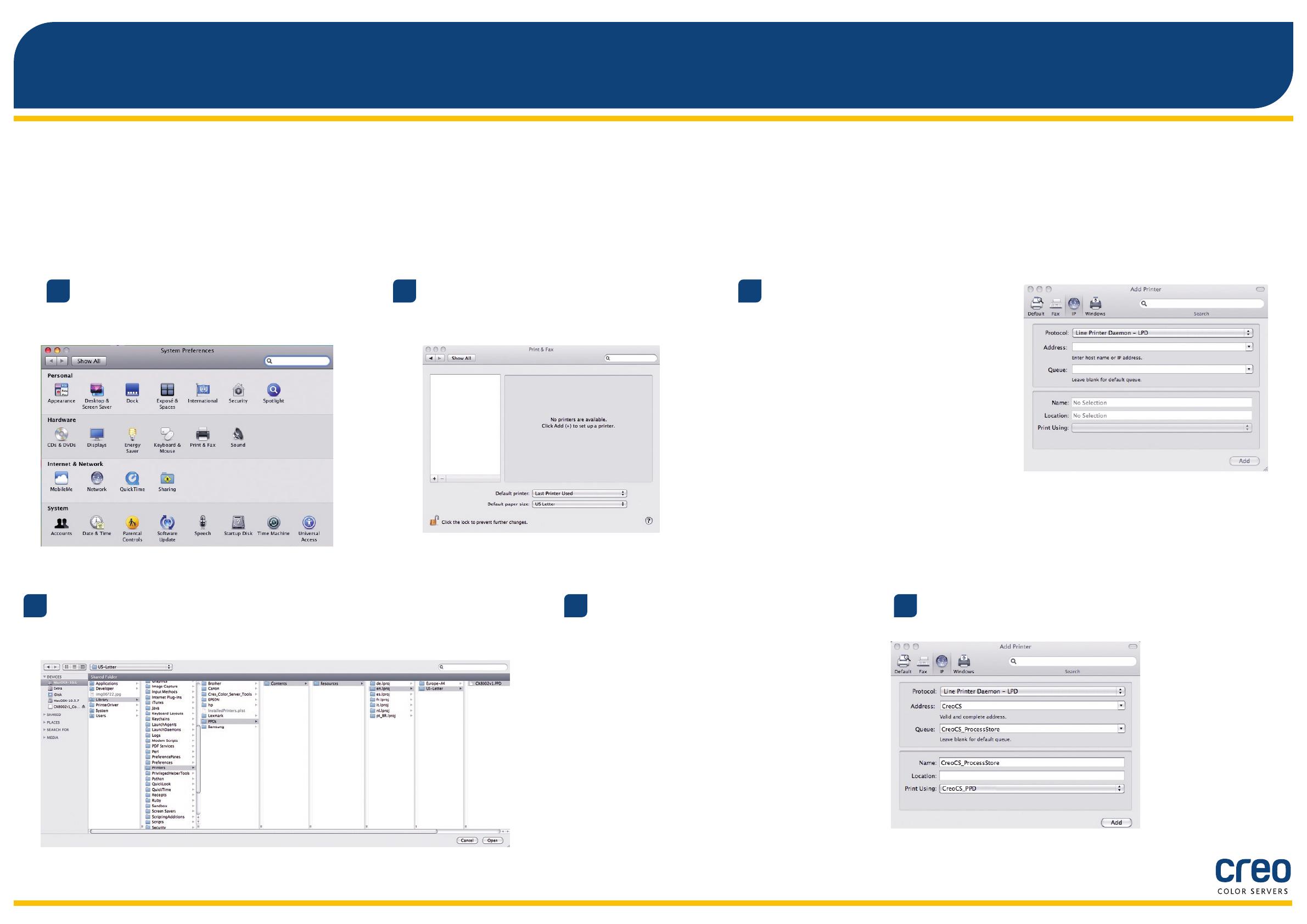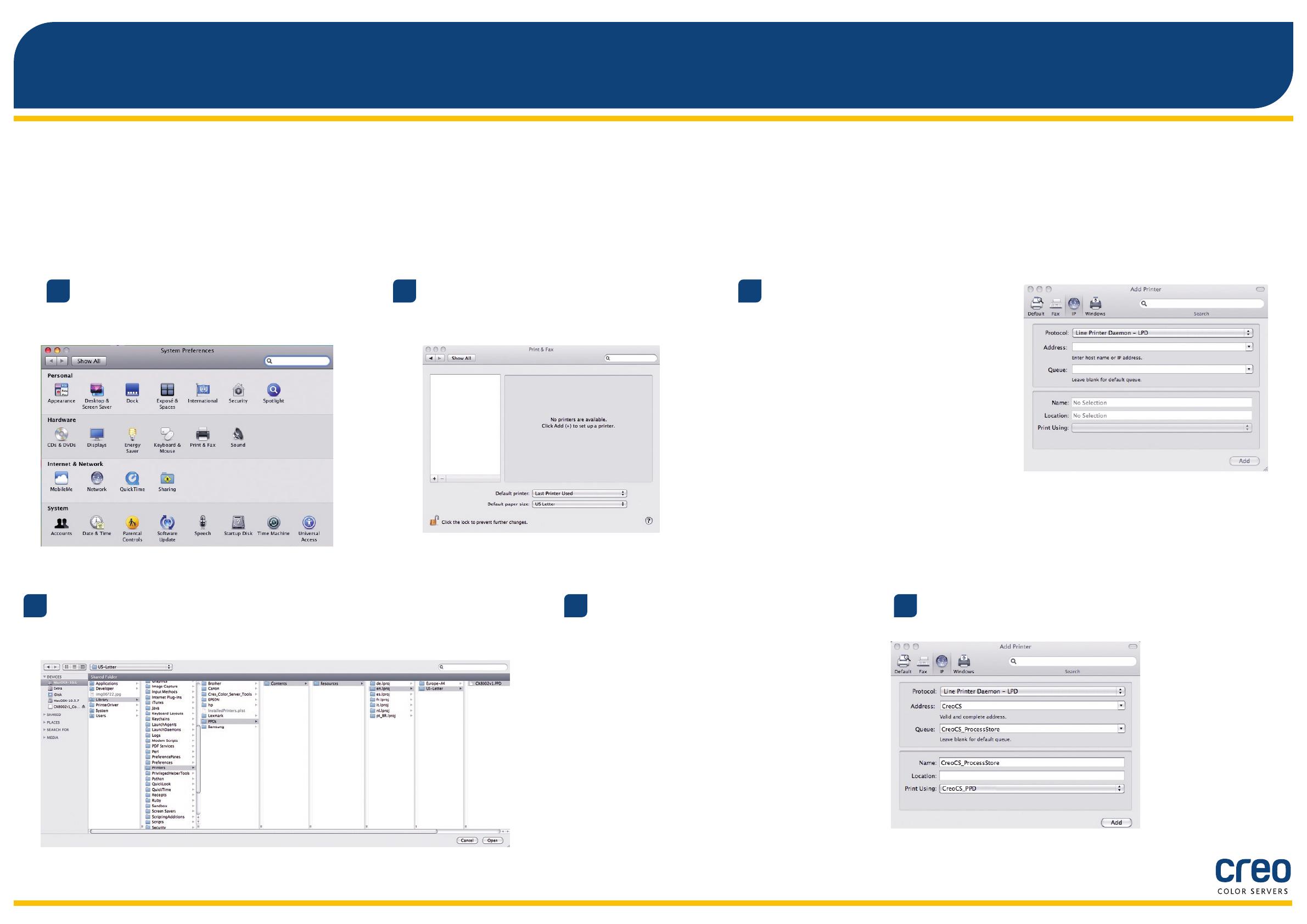
10
Определение принтера с программным обеспечением драйвера принтера в
Mac OS X 10.6.x
Во время установки программного обеспечения драйвера принтера файл PPD автоматически копируется на компьютер.
Требования
Для выполнения данной процедуры необходима следующая информация:
IP-адрес и имя компьютера сервера печати CX;•
имя виртуального принтера, который требуется использовать с ПО драйвера принтера.•
4
Найдите папку en.lproj в пути Библиотека/Принтеры/PPDS/
Содержимое/Ресурсы; выберите либо папкуEurope-A4, либо US-Letter,
затем выберите файл PPD.
3
В окне "Добавить принтер" введите
следующую информацию.
В поле • Адрес введите имя хоста
(или IP-адрес) сервера печати CX.
В поле Очередь введите имя
сервера печати CX и точное имя
виртуального принтера, который
будет использоваться с ПО драйвера
принтера, например CreoCS_Process.
В поле • Имя введите то же имя, что и
в поле Очередь.
В списке • Используемый принтер
выберите Другой.
2
В окне "Принтеры и факсы" нажмите кнопку
Добавить (+).
1
На своем компьютере Mac откройте окно
"Системные параметры" и дважды щелкните
Принтеры и факсы.
5
Нажмите Открыть.
Новый принтер добавлен.
6
Нажмите кнопку Добавить.